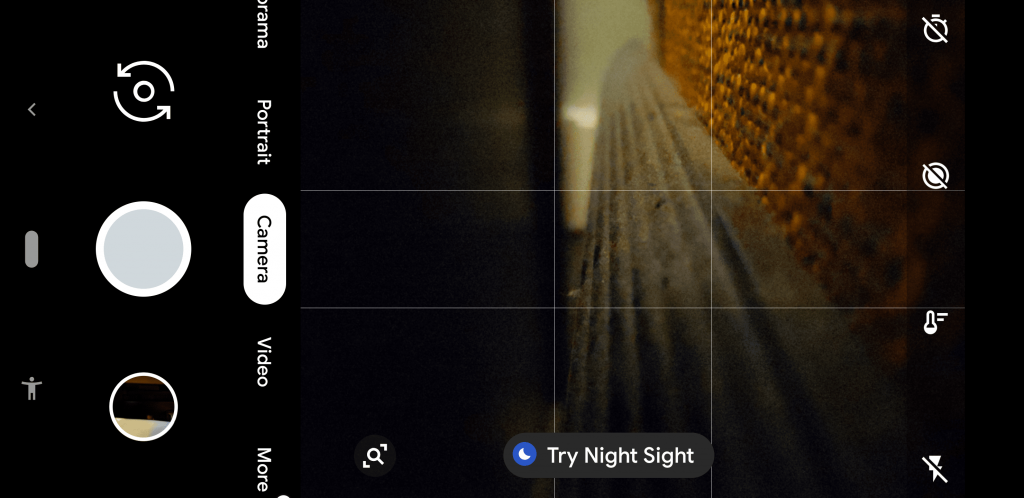Η Google έχει κυκλοφορήσει τις συσκευές Pixel παγκοσμίως και τα τηλέφωνα Pixel είναι συνήθως γνωστά για την εκπληκτική τους κάμερα. Δεδομένου ότι η κάμερα διαδραματίζει σημαντικό ρόλο σε κάθε smartphone, το Google Pixel κυκλοφόρησε μια νέα λειτουργία κάμερας με το όνομα « Night Sight ». Αυτή η δυνατότητα κυκλοφόρησε νωρίτερα σε συσκευές Pixel 3. Ωστόσο, οι χρήστες Pixel μπορούν να επιλέξουν αυτήν τη δυνατότητα τώρα ενημερώνοντας την πιο πρόσφατη εφαρμογή κάμερας στα τηλέφωνα Pixel. Μπορούμε να το ονομάσουμε game-changer για τους χρήστες Pixel που αγαπούν να τραβούν φωτογραφίες τη νύχτα.
Το Google Pixel Night Sight είναι μια νέα δυνατότητα της εφαρμογής κάμερας Pixel που βοηθά τους χρήστες να τραβούν καθαρές και ευκρινείς φωτογραφίες σε πολύ χαμηλό φωτισμό, ακόμη και το μάτι ενός ατόμου δεν μπορεί να δει καθαρά από το μάτι του/της.
Συσκευές Pixel με υποστήριξη νυχτερινής όρασης
Αυτή η δυνατότητα κυκλοφόρησε σε συσκευές Pixel 3. Ωστόσο, οι χρήστες έλαβαν αυτήν τη δυνατότητα τον Νοέμβριο του 2018 και αυτή η δυνατότητα είναι διαθέσιμη σε όλα τα τηλέφωνα Pixel.
- Pixel/XL (2016)
- Pixel 2/XL (2017)
- Pixel 3/XL (2018)
- Pixel 4/XL (2019)
Το καλύτερο μέρος της λειτουργίας Night Sight είναι ότι οι χρήστες μπορούν να χρησιμοποιούν αυτήν τη δυνατότητα και στις δύο (μπροστινές και πίσω) κάμερες, έτσι ώστε να έχετε την καλύτερη ποιότητα εικόνας σε χαμηλό φωτισμό ή και τη νύχτα. Η λειτουργία Night Sight είναι διαθέσιμη σε τέσσερις γενιές smartphone Pixel και δεν απαιτεί τρίποδο ή φλας για να χρησιμοποιήσετε αυτήν τη δυνατότητα.
Πώς λειτουργεί η λειτουργία Night Sight;
Η κάμερα Google Pixel συλλαμβάνει ίση ποσότητα φωτός πάνω από φωτογραφίες ριπής που είναι σκοτεινές αλλά ευκρινείς. Προσθέτοντας τη λειτουργία ριπής, η λειτουργία Night Sight αποτρέπει το θάμπωμα της κίνησης και παρέχει επιπλέον φως στην εικόνα. Αυτή η λειτουργία έχει σχεδιαστεί για να τραβήξει αληθινές φωτογραφίες προσαρμόζοντας τις διάφορες συνθήκες φωτός που μπορούν να φανούν κάτω από τη νύχτα ή το σκοτεινό μέρος. Η λειτουργία Google Pixel Night Sight εξαρτάται από την τεχνητή νοημοσύνη (τεχνητή νοημοσύνη) και τη μηχανική μάθηση για να δώσει τα καλύτερα αποτελέσματα που ακόμη και μια φωτογραφική μηχανή DSLR και τρίποδα δεν θα μπορούσαν να το δουν τόσο καθαρά.
Όλα για το HDR+
Η επεξεργασία Google HDR+ διαθέτει την τεχνολογία που βοηθά στη μείωση του «θορύβου» και στη φωτεινότητα των χρωμάτων. Εν ολίγοις, θα τραβήξει ριπές λήψεις των εικόνων και, στη συνέχεια, θα συνδυάσει την καλύτερη εικόνα έτσι ώστε να δημιουργήσει μια τελική εικόνα από την καλύτερη. Η λειτουργία HDR+ δεν είναι ενεργοποιημένη από προεπιλογή, οι χρήστες πρέπει να την ενεργοποιήσουν μεταβαίνοντας στις σύνθετες ρυθμίσεις της κάμερας>ενεργοποίηση ελέγχου HDR+. Μετά την ενεργοποίηση της λειτουργίας HDR+, οι χρήστες πρέπει να πατήσουν το κουμπί κλείστρου και η λειτουργία Νυχτερινής όρασης θα παρατηρήσει εάν υπάρχει κάποιο χέρι που τρέμει ή οποιαδήποτε κίνηση στη σκηνή, θα αντισταθμίσει αυτόματα χρησιμοποιώντας τις μικρότερες ριπές έκθεσης.
Πώς να χρησιμοποιήσετε τη λειτουργία Night Sight;
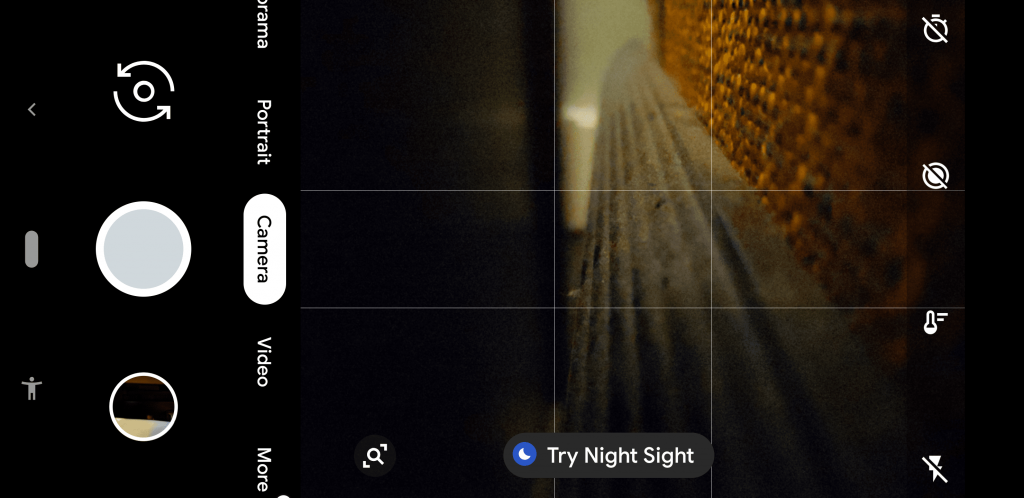
Ωστόσο, επειδή αυτή η δυνατότητα είναι ήδη ενεργοποιημένη και ενεργοποιημένη στα τηλέφωνά μας Pixel, οι χρήστες μπορούν να έχουν πρόσβαση σε αυτήν με δύο τρόπους.
>Πρώτον , Μόλις ο χρήστης προσπαθήσει να τραβήξει εικόνες στο σκοτάδι, η πρόταση "Δοκιμάστε τη νυχτερινή όραση" θα εμφανιστεί αυτόματα στην οθόνη της κάμερας, πατήστε πάνω της και η λειτουργία Night Sight θα ενεργοποιηθεί στη συσκευή σας Pixel.
>Δεύτερον , μετά το άνοιγμα της εφαρμογής κάμερας, οι χρήστες δεν θα μπορούν να δουν την πρόταση Night Sight, σύρετε προς τα αριστερά στην επιλογή "Περισσότερα"> οι χρήστες θα βρουν πολλές επιλογές> επιλέξτε την επιλογή Night Sight και η κάμερα Pixel είναι έτοιμη για λήψη στο σκοτάδι με τη λειτουργία Night Sight.
Μετά την κυκλοφορία του Pixel 4, οι χρήστες θα βρουν πιο ελκυστικές λειτουργίες στην εφαρμογή κάμερας Pixel 4 καθώς έχει ήδη προστεθεί η λειτουργία Night Sight. Ωστόσο, η Google έχει προσθέσει αισθητήρα Telephoto που μπορεί να τραβήξει καθαρές φωτογραφίες από μεγάλες αποστάσεις. Αυτά είναι όλα σχετικά με τη λειτουργία Google Pixel Night Sight στα τηλέφωνα Pixel. Εάν θέλετε να προσθέσετε περισσότερες δυνατότητες σχετικά με τις συσκευές Pixel, μην διστάσετε να τις αναφέρετε στην ενότητα σχολίων.